- 1js连接websocket
- 2计算机毕业设计之基于python的地震数据分析与可视化系统的设计与实现_地震事件定位 python
- 3mac 成功安装mysql_mac mysql安装
- 4浅谈Transfomer代码原理解读
- 5python prettytable格式设置_python PrettyTable模块的安装与简单应用
- 6基于HTML+CSS+JavaScript大学生静态后台管理7个页面(带JS商品删除)
- 7一系列开源浏览器(Open source browser)介绍_开源 browser
- 8(附源码)Springboot心理健康线上咨询APP 毕业设计 031539_大学生心理健康线上咨询系统的设计
- 9git clone 一些简单笔记
- 10mac支持的硬盘格式 什么硬盘格式是mac和win支持的_mac硬盘格式
Mac M1:通过docker安装RocketMQ、RocketMQ-Dashboard_mac安装rocketmq
赞
踩
0. 引言
最近本地启动以前docker安装的rocketmq发现报错了,因为是从老mac迁移过来的,发现支持的芯片还是amd的,于是重新在docker下安装rocketmq,并记录下步骤,方便大家后续参考。
1. 步骤
1、先下载项目源码
git clone https://github.com/apache/rocketmq-docker.git
- 1
2、在官方项目rocketmq-docker中已经说明了docker安装rocketmq的步骤,因此我们只需要根据官方的提示执行即可
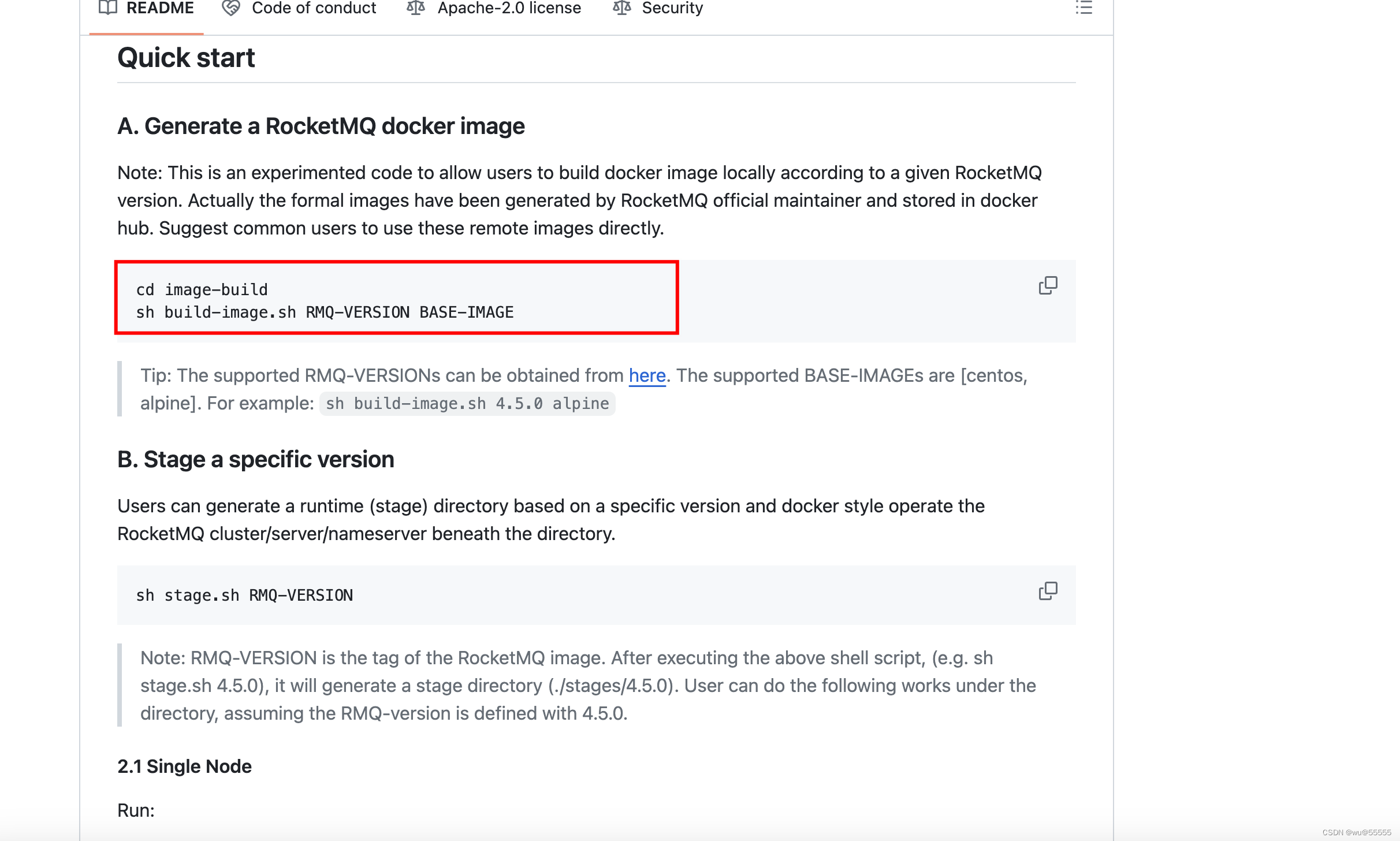
2、生成镜像
# 进入刚才下载的源码文件夹,然后进入image-build路径
cd image-build
# 这里RMQ-VERSION换成你想要安装的版本,比如我这里是4.8.0
sh build-image.sh 4.8.0 BASE-IMAGE
- 1
- 2
- 3
- 4
3、因为是arm芯片,执行这一步会报如下错误:
ERROR: failed to solve: eclipse-temurin:8-jdk-alpine: no match for platform in manifest

其原因就是因为这里编译时官方指定的jdk版本是x86的,也就是amd芯片的,很明显和arm芯片不符合,在github中也有该问题的详细解释和解决之法:https://github.com/apache/rocketmq-docker/issues/89
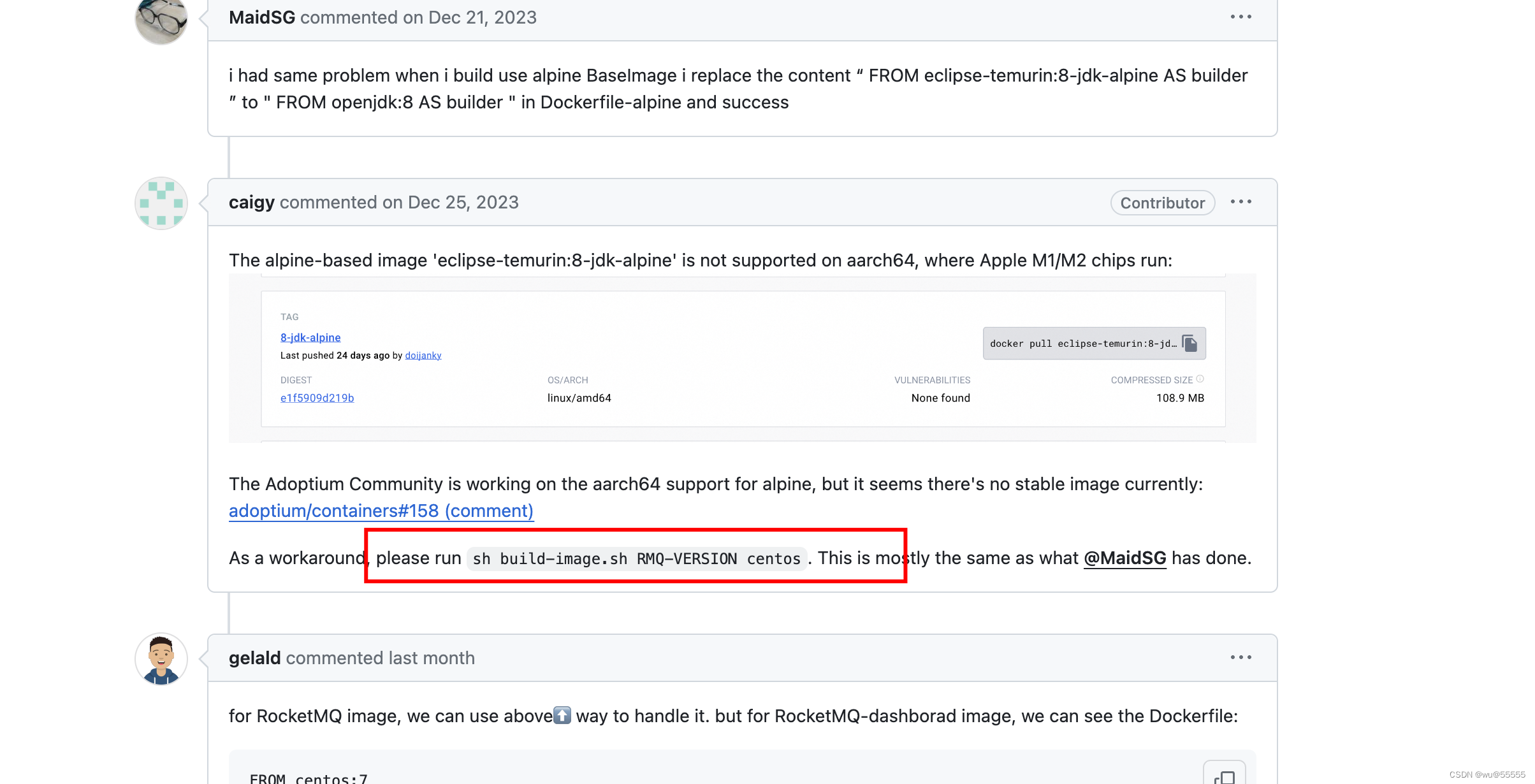
具体的原因大家有兴趣可以详细查看,这里我们直接讲解决的办法,就是在编译的时候,执行系统为centos,让其选择安装为适配了arm的jdk,指令如下:
sh build-image.sh 4.8.0 centos
- 1
这里耐心等待下载完成
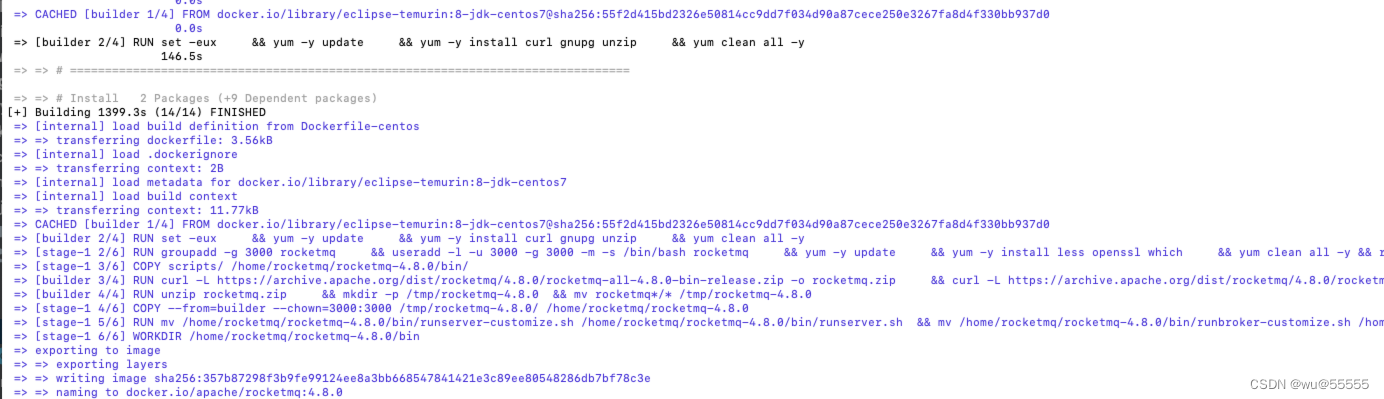
4、下载完成后,执行docker image可以查看镜像,如下最新的一个就是我们刚刚编译的镜像,我这里底下的就是之前amd架构的镜像,已经不能适用
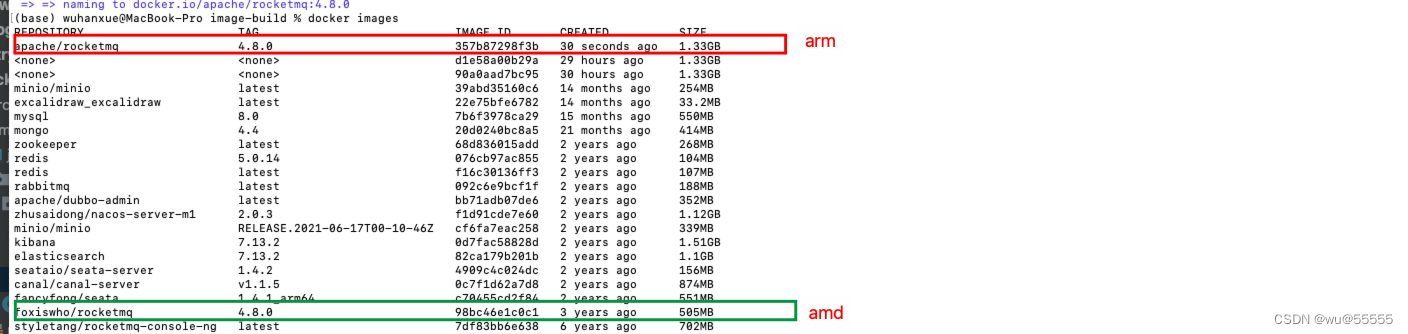
5、接下来我们继续编译rocketmq管理后台的镜像,当然如果你不需要可以跳过这步,早期版本管理后台是在rocketmq项目中的rocketmq-console模块,现在已经单独提取出来,叫rocketmq-dashboard项目。项目地址:https://github.com/apache/rocketmq-dashboard
该项目简介中也告诉我们docker的安装方法了,但官方编译的镜像也是基于amd版的jdk的,需要我们单独编译
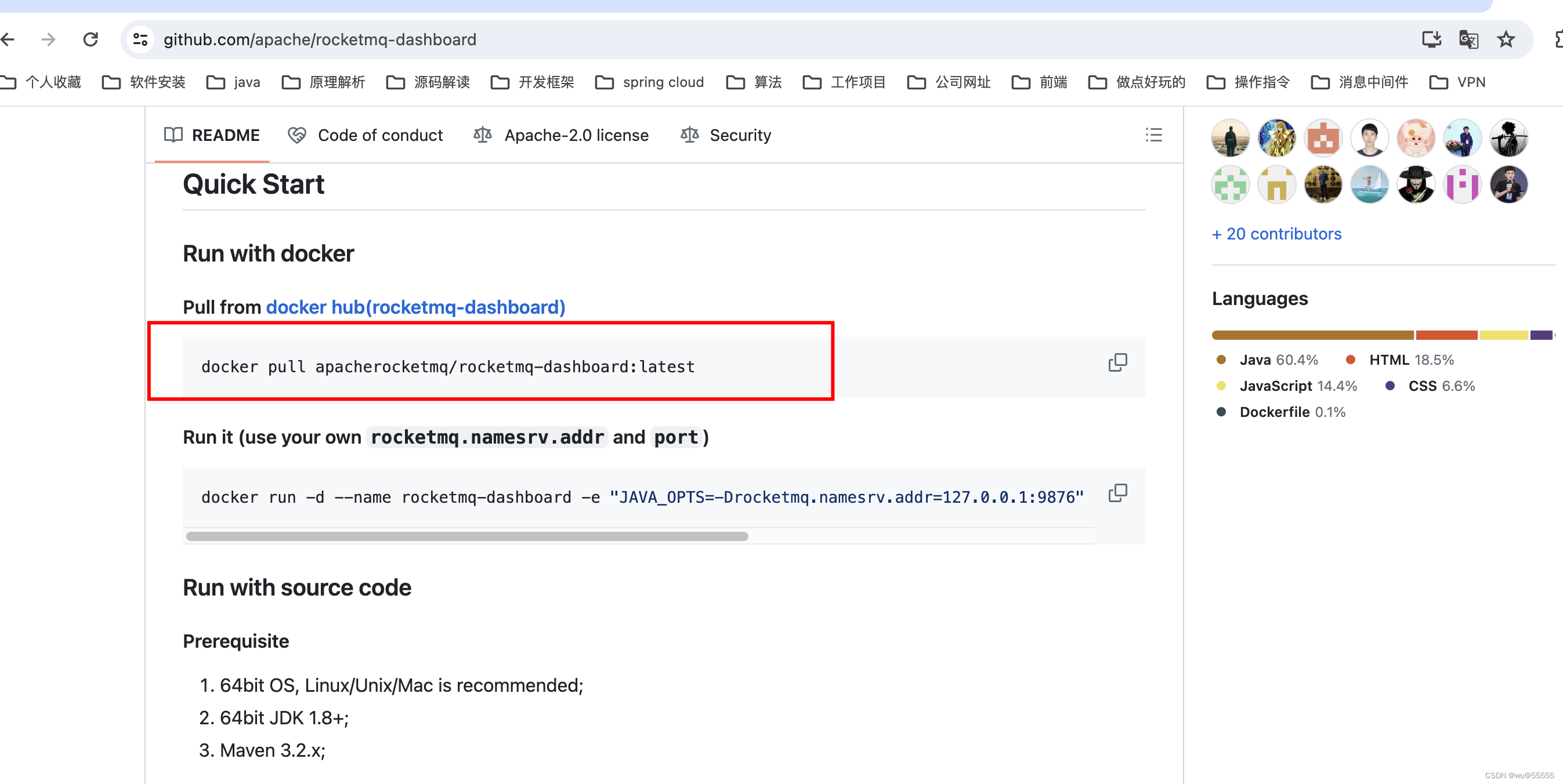
6、下载源码到本地
git clone https://github.com/apache/rocketmq-dashboard.git
- 1
7、修改项目src/main/docker下的Dockerfile文件,将其中的java调整为支持arm芯片的版本openjdk:8
#FROM java:8
FROM openjdk:8
VOLUME /tmp
ADD rocketmq-dashboard-*.jar rocketmq-dashboard.jar
RUN sh -c 'touch /rocketmq-dashboard.jar'
ENV JAVA_OPTS=""
ENTRYPOINT [ "sh", "-c", "java $JAVA_OPTS -jar /rocketmq-dashboard.jar" ]
- 1
- 2
- 3
- 4
- 5
- 6
- 7
8、因为项目是maven项目,我们通过maven指令打包项目,并通过docker build将其打包镜像
mvn clean package -Dmaven.test.skip=true docker:build
- 1
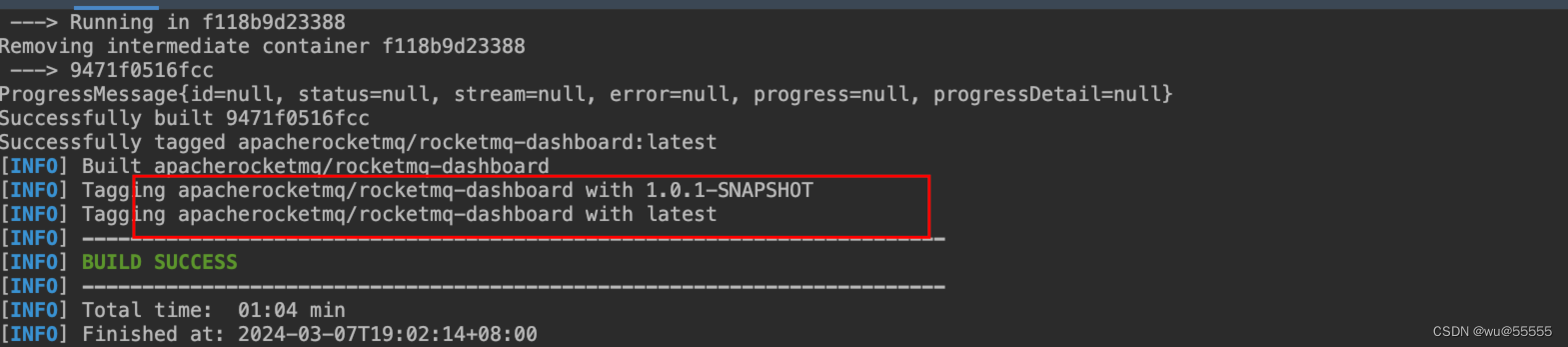
11、查看镜像
docker images
- 1

12、本地创建broker.conf配置文件,我们映射到容器中,方便后续调整,这里如果你需要配置其他的配置项,也可以添加,这里我们再添加一个namesrv.conf配置文件,内容暂时为空,方便后续添加namesrv配置
brokerClusterName = DefaultCluster
brokerName = broker
brokerId = 0
deleteWhen = 04
fileReservedTime = 48
brokerRole = ASYNC_MASTER
flushDiskType = ASYNC_FLUSH
# 你的本机ip, 注意不要写localhost,127.0.0.1等,因为这是放到docker容器中的,我们需要指向mac本机
brokerIP1 = 192.168.244.1
- 1
- 2
- 3
- 4
- 5
- 6
- 7
- 8
- 9
13、创建docker-compose.yml配置文件,用于生成容器
version: '3' services: namesrv: image: apache/rocketmq:4.8.0 container_name: rocketmq-namesrv ports: - 9876:9876 volumes: - /Library/software/dockerdata/rocketmq_arm/namesrv.conf:/home/rocketmq/rocketmq-4.8.0/conf/namesrv.conf command: sh mqnamesrv -c /home/rocketmq/rocketmq-4.8.0/conf/namesrv.conf broker: image: apache/rocketmq:4.8.0 container_name: rocketmq-broker ports: - 10909:10909 - 10911:10911 - 10912:10912 volumes: # 这里的broker.conf路径就是上一步你本机创建的文件路径 - /Library/software/dockerdata/rocketmq_arm/broker.conf:/home/rocketmq/rocketmq-4.8.0/conf/broker.conf command: sh mqbroker -n namesrv:9876 -c /home/rocketmq/rocketmq-4.8.0/conf/broker.conf depends_on: - namesrv mqdashboard: image: apacherocketmq/rocketmq-dashboard:latest container_name: rocketmq-dashboard ports: - 8180:8080 environment: JAVA_OPTS: -Drocketmq.config.namesrvAddrs=namesrv:9876 -Drocketmq.config.isVIPChannel=false depends_on: - namesrv
- 1
- 2
- 3
- 4
- 5
- 6
- 7
- 8
- 9
- 10
- 11
- 12
- 13
- 14
- 15
- 16
- 17
- 18
- 19
- 20
- 21
- 22
- 23
- 24
- 25
- 26
- 27
- 28
- 29
- 30
- 31
- 32
13、执行docker-compose生成容器
docker-compose -f docker-compose.yml up -d
- 1

14、docker中可以看到3个容器启动成功
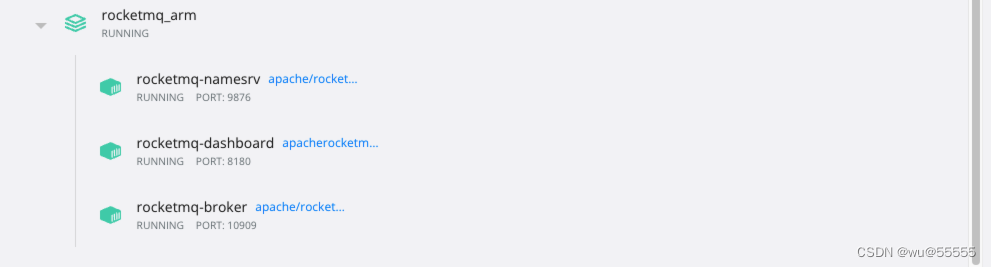
15、访问:localhost:8180, 这里端口和你上述docker-compose中配置的映射端口保持一致

安装完成
2. 测试
最后发送几条消息进行测试一下
import org.apache.rocketmq.client.exception.MQBrokerException; import org.apache.rocketmq.client.exception.MQClientException; import org.apache.rocketmq.client.producer.DefaultMQProducer; import org.apache.rocketmq.client.producer.SendResult; import org.apache.rocketmq.common.message.Message; import org.apache.rocketmq.remoting.exception.RemotingException; import java.nio.charset.StandardCharsets; /** * @author benjamin_5 * @Description * @date 2024/2/25 */ public class ProducerDemo { public static void main(String[] args) throws MQClientException, MQBrokerException, RemotingException, InterruptedException { DefaultMQProducer producer = new DefaultMQProducer("group_test"); producer.setNamesrvAddr("localhost:9876"); producer.setVipChannelEnabled(false); // 启动实例 producer.start(); for (int i = 0; i < 10; i++) { Message msg = new Message("topic_test", "tag_test", ("hello "+ i).getBytes(StandardCharsets.UTF_8)); SendResult send = producer.send(msg, 10000); System.out.println(send); } producer.shutdown(); } }
- 1
- 2
- 3
- 4
- 5
- 6
- 7
- 8
- 9
- 10
- 11
- 12
- 13
- 14
- 15
- 16
- 17
- 18
- 19
- 20
- 21
- 22
- 23
- 24
- 25
- 26
- 27
- 28
- 29
- 30
- 31
- 32
- 33
- 34
- 35
- 36
如果出现连接超时的问题invokSync call timeout,先检查下broker.conf中配置的ip是否是本机ip
确认无误后mac执行如下指令,重新设置一下本机本地hostname
scutil --set HostName $(scutil --get LocalHostName)
- 1




